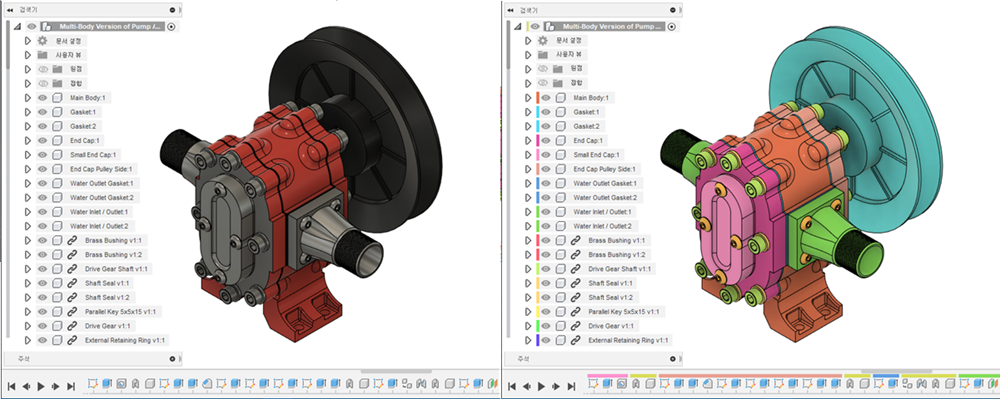분석 도구
검사 패널의 도구를 사용하면 Fusion에서 디자인 요소를 측정하고 분석할 수 있습니다.
주: 브라우저에서 분석 결과는 분석 폴더에 저장됩니다. 가시성 아이콘을 클릭하여 각 분석에 대해 표시하거나(![]() ), 숨깁니다(
), 숨깁니다(![]() ).
).
다음 도구를 사용하여 디자인을 분석할 수 있습니다.
- 측정

- 간섭

- 곡률 콤 분석

- 지브라 분석

- 기울기 분석

- 곡률 맵 분석

- ISO 곡선 분석

- 언더컷 분석

- 최소 반지름 분석

- 단면 분석

- 무게 중심

- 화면표시 구성요소 색상

측정
측정 도구는 선택한 객체의 거리, 각도, 면적 또는 위치 데이터를 보고합니다.
표시되는 측정값은 두 선택 항목 간의 최소 거리입니다.
측정 대화상자에서 값을 클릭하여 클립보드에 복사할 수 있습니다.

간섭
간섭 도구는 선택한 솔리드 본체 또는 구성요소 간의 간섭을 보고합니다.
간섭에서 새 구성요소를 작성할 수 있습니다.
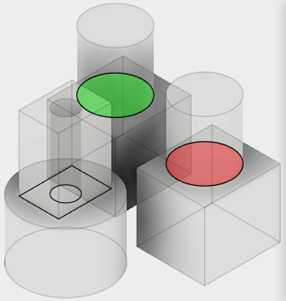
곡률 콤 분석
곡률 콤 분석 도구는 본체의 모서리를 따라 샘플 점이 있는 콤을 표시하여 Fusion에서 곡면의 곡률을 분석하는 데 도움을 줍니다.
곡률 콤은 선택한 각 모서리의 곡률 플롯을 표시합니다.
곡률 콤 분석 도구를 사용하여 단일 모서리를 따라 곡률을 분석하거나 모서리 간의 변이에서 곡률 연속성을 분석할 수 있습니다.
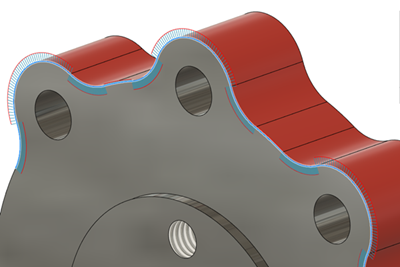
Zebra 분석
지브라 분석 도구는 Fusion에서 곡면의 곡률을 분석하는 데 도움이 되도록 본체에 검은색 및 흰색 줄무늬를 교대로 표시합니다.
지브라 분석은 곡률 연속성을 시각화하기 위해 선택한 바디에 평행선을 투영합니다.
결과는 라이트가 곡면에서 반사되는 방식을 보여줍니다. 이러한 반사를 사용하여 곡면의 미적 품질을 향상시키기 위해 조정해야 하는 영역을 식별할 수 있습니다. 곡면 사이의 지브라 줄무늬가 부드럽게 변화할수록 연속성이 향상되고 제조 시 곡면이 더 부드럽게 나타납니다.

기울기 분석
기울기 분석 도구는 디자인의 제조 가능성을 쉽게 평가할 수 있도록, 선택한 본체의 면에 색상 그라데이션을 표시합니다.
평가할 바디와 방향을 정의할 축을 선택하고, 그라데이션 화면표시를 미세 조정하려면 옵션을 조정합니다.
기울기 분석을 사용하여 분할선의 위치를 평가하거나 기울기가 0인 영역 또는 언더컷을 찾을 수 있습니다.
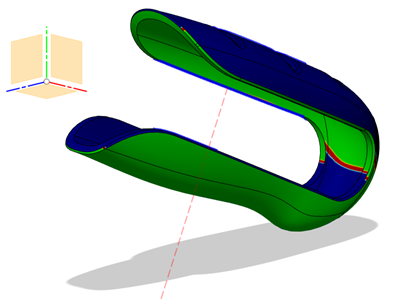
곡률 맵 분석
곡률 맵 분석 도구는 본체에 색상 그라데이션을 표시하여 Fusion에서 곡면 곡률이 높은 영역과 낮은 영역을 분석하는 데 도움을 줍니다.
세 가지 유형의 곡률 맵이 있습니다.
- 가우스
- 빨간색, 주황색, 노란색: 영역에 양수 곡률이 있습니다.
- 녹색: 영역이 한 방향 또는 양방향으로 평평한 곡면입니다.
- 파란색, 남색, 보라색: 영역에 음수 곡률이 있습니다.
- 주 최소값
- 녹색: 영역이 최대 한계 임계값을 충족합니다.
- 빨간색: 영역이 최대 제한 임계값을 초과합니다.
- 주 최대값
- 녹색: 영역이 최소 제한 임계값을 충족합니다.
- 빨간색: 영역이 ** 최소 제한 ** 임계값을 초과합니다.
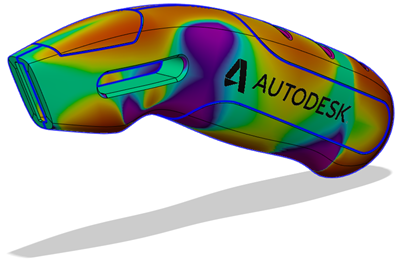
ISO 곡선 분석
ISO 곡선 분석 도구는 Fusion에서 UV 매핑과 곡률 콤을 적용하여 곡면의 곡률 품질을 분석하는 데 도움을 줍니다.
분석할 바디 또는 면을 선택하고 ISO 곡선 유형을 선택한 다음 표시할 ISO 곡선 수를 조정합니다. 또한 ISO 곡선을 따라 곡률 콤을 표시하고 밀도와 축척을 조정할 수 있습니다.
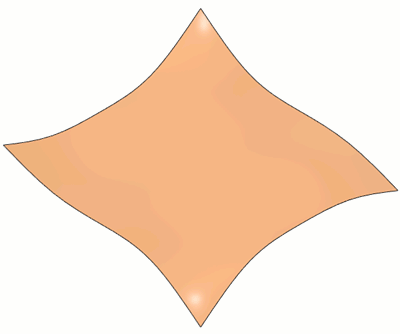
접근성 분석
언더컷 분석 도구는 특정 영역에 특정 평면에서 액세스할 수 있는지 여부에 따라 본체에 색상을 지정합니다.
액세스할 수 있는 영역은 녹색으로 강조 표시됩니다. 액세스할 수 없는 영역은 빨간색으로 강조 표시됩니다.
언더컷 분석을 사용하여 평면을 통과하는 언더컷 영역을 확인할 수 있습니다.
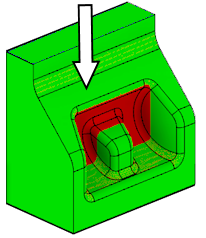
언더컷 분석에서는 특정 방향에서 볼 수 있는 바디 부분을 강조 표시합니다. 예를 들어 제조 프로세스 중에 이 도구를 사용하여 3축 기계가공을 사용하여 부품을 제조할 수 있는지 결정할 수 있습니다.
아래 예에서는 Z축 방향(또는 XY 평면)에서 액세스할 수 있는 영역이 녹색으로 음영처리됩니다. 액세스할 수 없는 영역은 빨간색으로 음영처리됩니다.
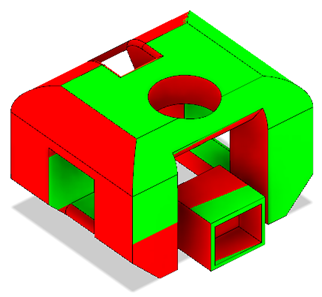
최소 반경 분석
최소 반지름 분석 도구는 오목 면의 곡률에 대한 최소 반지름을 나타내기 위해 객체에 색상을 지정합니다.
곡률이 최소 반지름보다 큰 영역은 빨간색으로 강조 표시됩니다.
기계가공을 위한 도구 크기를 결정하기 위해 최소 반지름 분석을 사용하여 구멍 및 모깎기의 최소 맞춤을 탐지할 수 있습니다.
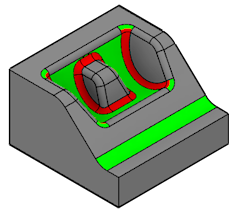
단면 분석
단면 분석 도구는 디자인에서 표시되는 모든 객체를 절단하여 내부 상세 정보와 가려진 피쳐를 표시하는 뷰를 작성합니다.
평면형 객체를 선택하여 절단 평면을 정의한 다음 거리와 각도를 조정하여 디자인에 배치합니다. 또한 단면도를 절단 평면 위로 반전할 수 있습니다.
브라우저에서 단면 분석은 가시성을 조정하거나 편집하거나 삭제할 수 있는 분석 폴더에 표시됩니다.
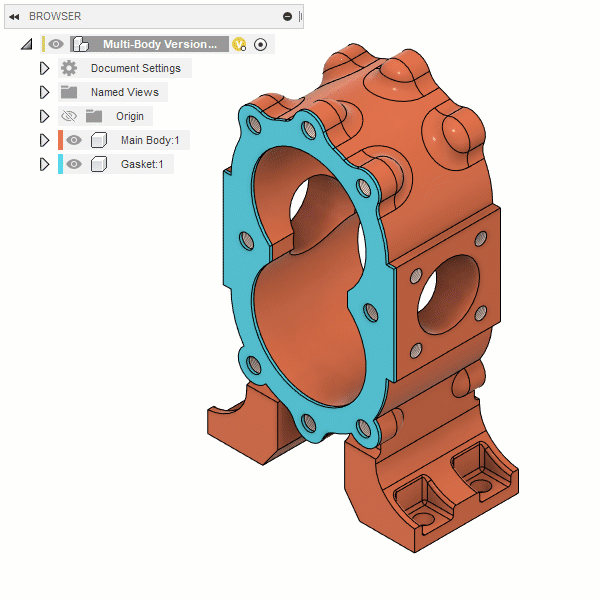
무게 중심
무게 중심 도구는 선택한 객체의 무게 중심에 중심 표식 그림문자를 표시합니다.
중심 표식에서 다른 객체까지 측정할 수 있습니다.
무게 중심 계산을 통해 다른 도구의 계산 시간을 추가할 수 있습니다. 다른 계산에서 제외하기 위해 브라우저에서 무게 중심 노드의 가시성을 끌 수 있습니다. 가시성을 다시 켜면 무게 중심이 다시 계산됩니다.

화면표시 구성요소 색상
화면표시 구성요소 색상 ![]() 도구는 조립품의 각 구성요소를 구별하기 쉽도록 다른 색상으로 표시합니다. 물리적 재질 및 모양을 숨깁니다.
도구는 조립품의 각 구성요소를 구별하기 쉽도록 다른 색상으로 표시합니다. 물리적 재질 및 모양을 숨깁니다.
Shift+N 키를 눌러 구성요소 색상을 표시하거나 숨깁니다.
구성요소 색상이 표시되면 다음 영역에 다른 색상을 적용하여 구성요소 간에 쉽게 구분할 수 있습니다.
- 캔버스에서 구성요소의 각 바디
- 브라우저에서 구성요소 노드
- 타임라인에서 구성요소에 영향을 주는 각 피쳐
- 피쳐가 여러 구성요소에 영향을 주는 경우 각 구성요소의 색상 견본이 표시됩니다.